- Εάν αναρωτηθήκατε ποτέ πόσο καιρό χρειάζεται για την εγκατάσταση μιας ενημέρωσης των Windows, υπάρχει τώρα ένας τρόπος για να το μάθετε.
- Αυτή η μέθοδος δεν περιλαμβάνει τη χρήση του εργαλείου χρονόμετρου για τη χρονική στιγμή της διαδικασίας, αντ 'αυτού, μπορείτε να χρησιμοποιήσετε κάποιο ειδικό λογισμικό.
- Το ViveTool είναι διαθέσιμο για όλους τους χρήστες και το μόνο που έχετε να κάνετε για να το κάνετε είναι να κατευθυνθείτε προς το GitHub.
- Αυτό το άρθρο θα σας δείξει πώς ακριβώς μπορείτε να χρησιμοποιήσετε αυτό το εργαλείο για να εγκαταστήσετε τα Windows 11 ενημερώσεις εγκατάστασης.

Εδώ είναι μια ερώτηση που είμαστε βέβαιοι ότι πολλοί από εσάς έχετε ρωτήσει σε μια συγκεκριμένη χρονική στιγμή: πόσο καιρό χρειάζεται πραγματικά για τη λήψη και την εγκατάσταση μιας ενημέρωσης από τα Windows;
Φυσικά, μιλάμε Windows 11, όπως μπορούμε όλοι να θυμόμαστε ότι τα Windows 10 χρειάστηκαν πολύ χρόνο όταν ήταν διαθέσιμες ενημερώσεις.
Στην εκδήλωση εκκίνησης των Windows 11, ο Panos Panay ανέφερε ότι οι ενημερώσεις των Windows είναι 40% πιο γρήγορες για λήψη, σε σύγκριση με το προηγούμενο λειτουργικό σύστημα και επίσης εγκατεστημένες πιο γρήγορα.
Πώς μπορώ να παρακολουθώ πόσο καιρό χρειάζεται για να εγκατασταθεί μια ενημέρωση;
Αντί να συγχρονίσετε αυτές τις ενέργειες με το ενσωματωμένο χρονόμετρο, όπως κάνουν κάποιοι, το να σας δείξει το σύστημα αυτές οι πληροφορίες θα ήταν κάτι περισσότερο από ευπρόσδεκτο.
Ωστόσο, ενώ η Microsoft δεν έχει συμπεριλάβει ακόμη μια τέτοια ενσωμάτωση, γνωρίζετε ότι υπάρχει ακόμα ένας τρόπος για να μάθετε πόσο καιρό θα χρειαστεί να εγκατασταθεί μια ενημέρωση των Windows.
Τα Windows 11 μπορούν πραγματικά να προβλέψουν πόσο χρόνο θα χρειαστεί για την εγκατάσταση διαθέσιμων ενημερώσεων. Και παρόλο που αυτή η δυνατότητα δεν είναι ακόμη διαθέσιμη σε όλα τα Insiders, μπορείτε να την ενεργοποιήσετε σχετικά απλά χρησιμοποιώντας την εφαρμογή ViveTool.
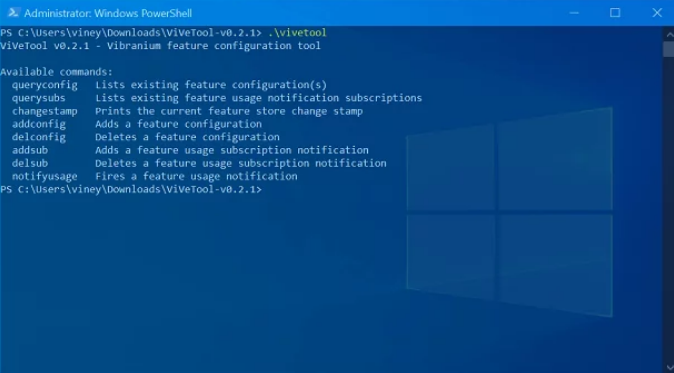
Αυτή η διαδικασία είναι εύκολη, θα διαρκέσει μόνο λίγα λεπτά από το χρόνο σας και μετά την εγκατάστασή της θα μπορείτε να ελέγξετε τον εκτιμώμενο χρόνο εγκατάστασης των ενημερώσεων στο λειτουργικό σύστημα Windows 11.
Δείτε πώς χρησιμοποιείτε αυτό το εργαλείο:
- Κατεβάστε το ViveTool από τον ιστότοπο του GitHub.
- Αφού ολοκληρώσετε τη λήψη, εξαγάγετε το αρχείο σε ένα φάκελο.
- Ανοίξτε το τερματικό των Windows ως διαχειριστής στον υπολογιστή σας Windows 11 και, στη συνέχεια, μεταβείτε στο φάκελο στον οποίο έχετε εξαγάγει το εργαλείο λήψης και εκτελέστε το.
- Χρησιμοποιήστε την ακόλουθη εντολή:
ViVeTool addconfig 25704915 25. Επανεκκινήστε τον υπολογιστή σας για να εφαρμοστούν οι αλλαγές.
Το μόνο που μένει να κάνουμε τώρα είναι να ανοίξετε τις Ρυθμίσεις των Windows, να κάνετε κλικ στις Ενημερώσεις των Windows και να ελέγξετε για διαθέσιμες ενημερώσεις.
Όταν τα Windows 11 σας ζητούν να κάνετε επανεκκίνηση του συστήματος για να εφαρμόσετε ενημερώσεις κώδικα, ανοίξτε το μενού Έναρξη και πατήστε το κουμπί λειτουργίας. Θα δείτε κατά προσέγγιση χρόνο εγκατάστασης δίπλα στα κουμπιά Τερματισμός και Επανεκκίνηση.
Έχετε κατεβάσει και χρησιμοποιήσει αυτό το φοβερό εργαλείο; Μοιραστείτε την εμπειρία σας μαζί μας στην παρακάτω ενότητα σχολίων.


